Hvad skal jeg gøre, når Ledger siger “MCU Firmware er forældet”
Contents
- 1 Introduktion
- 2 MCU-firmwarefejl
- 3 1. Knapholdermetoden
- 4 2. Luk alle unødvendige applikationer
- 5 3. Sørg for, at Ledger Live er opdateret
- 6 4. Prøv et andet USB-kabel
- 7 5. Skift USB-porte
- 8 6. Sørg for, at dine USB-drivere er opdateret
- 9 7. Vent
- 10 8. Genstart computeren
- 11 9. Prøv alt ovenstående på en anden computer
- 12 Konklusion
- 13 FAQ
Introduktion
Ledger enheder er nogle af de sikreste og mest pålidelige hardware tegnebog enheder på markedet.
De tilbyder en række funktioner, men sikkerhed, sikkerhed og bekvemmelighed er de vigtigste.
Men de støder også på fejl undertiden og med konstant softwareopdateringer og opgraderinger, er de fleste brugere nødt til at se en eller to til sidst.
Denne artikel fokuserer på en af de mest almindelige.
MCU-firmwarefejl
Da Ledger ofte opdaterer sin firmware.
Ofte vises dette problem i form af en besked, hvor Ledger enheden viser en fejl: “MCU-firmware er forældet” (den anden mest almindelige er “MCU-firmware er ikke ægte”).
Dette er især skærpende, da opdatering af firmwaren er nøjagtigt hvad du prøver at gøre.
Her er 9 løsninger opført fra mest effektive løsning til mindst det (næsten altid) løse dette firmwareopdateringsproblem på Ledger Wallets:
1. Knapholdermetoden
Denne løsning på “MCU firmware er forældet” problemet blev officielt sendt af Ledger sig selv. Det er en simpel løsning, som alle kan følge.
Trinene til løsningen går således: Når din Ledger er tilsluttet, skal du åbne Ledger Live og vælge gearikonet ‘Indstillinger’ øverst til højre

Vælg Hjælp

Rul ned til bunden, og vælg ‘Reparer’ på det sidste emne kaldet “Reparer din storbogenhed”
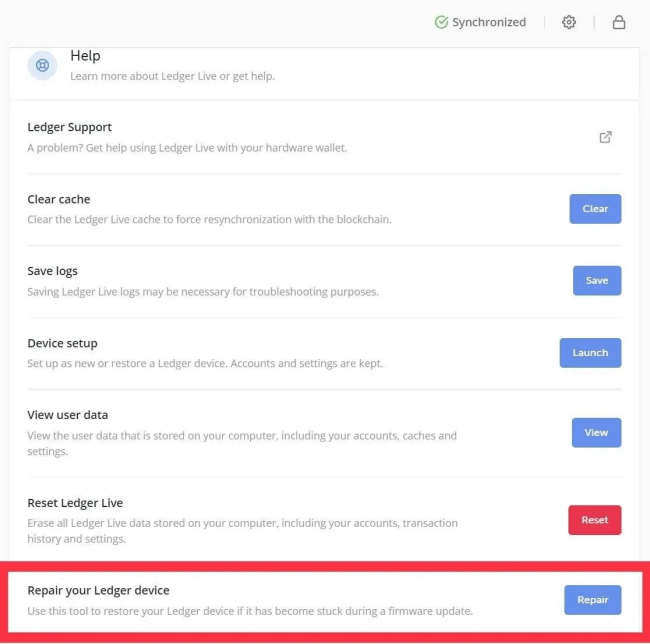
Vælg “MCU forældet” mulighed ud af listen, og vælg ‘Reparer’
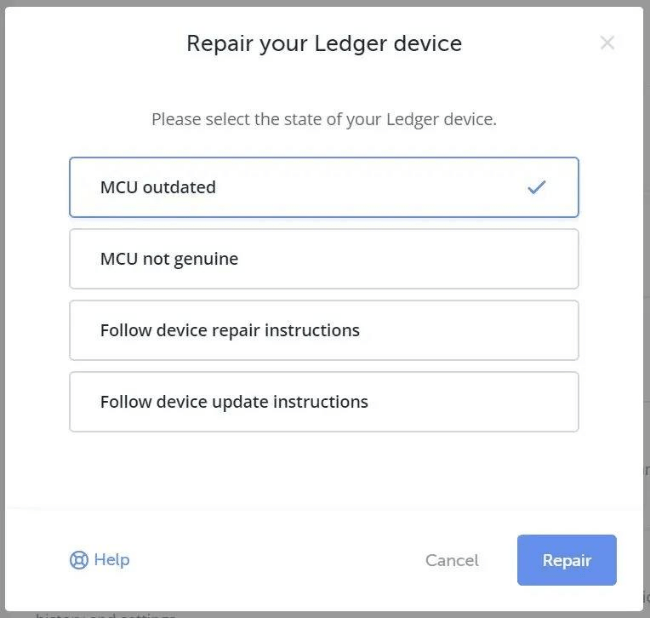
Følg instruktionerne på Ledger Live reparationsværktøj ved at forbinde din Ledger Nano til din pc eller Mac og holde den venstre kontrolknap nede i 5 sekunder..
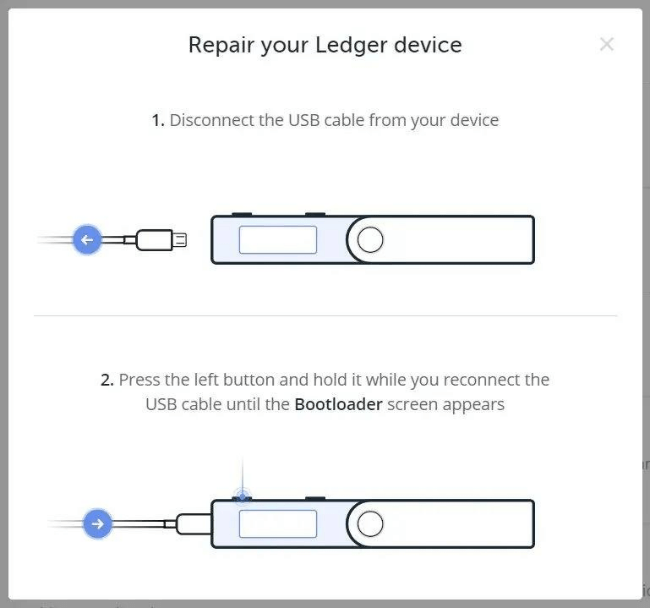
Se efter bootloader-skærmen. Det vil se sådan ud:

Følg nu kun instruktionerne på Ledger Live, og problemet skal løses. Hvis ikke, prøv de andre solutoner, der er anført nedenfor.
2. Luk alle unødvendige applikationer
Vi har hørt rapporter om, at andre applikationer, der kører på din maskine, muligvis forhindrer, at firmwareopdateringen gennemføres korrekt.
Du kan også prøve at lukke andre krypto-relaterede apps. Vi har set flere rapporter om paritet, Geth og Mist, der forårsager dette problem.
Den bedste måde at se alle aktuelt kørende applikationer (selv de skjulte baggrundsoperationer) og lukke dem på er at køre Windows Jobliste.
For at gøre det skal du trykke på Ctrl + Alt + Slet, så får du vist dette vindue
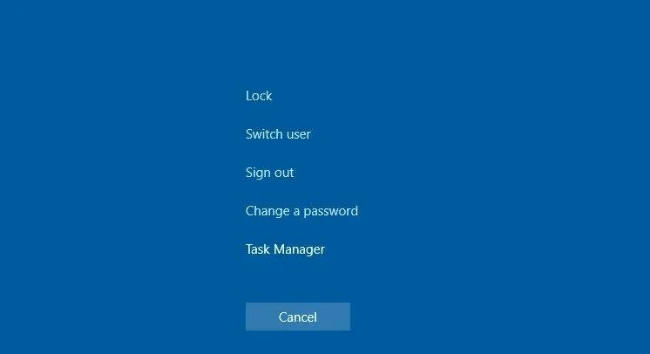
Vælg Jobliste, og du vil se dette vindue
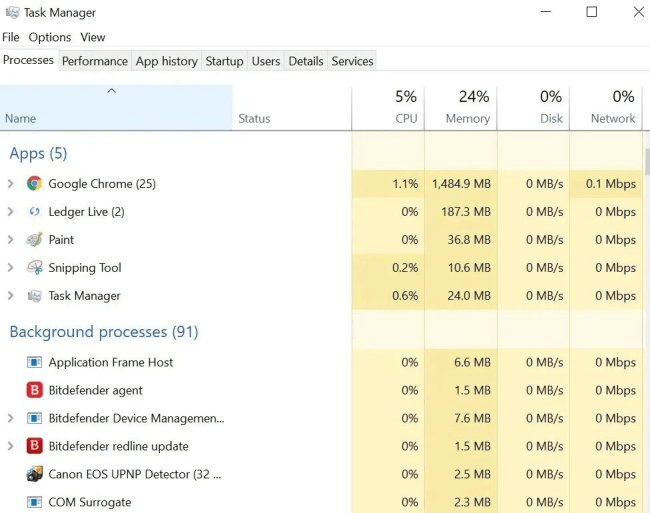
Under fanen processer skal du vælge en af de kørende apps, som du ikke har brug for til din firmwareopdatering, og vælg ‘Afslut opgave’ i nederste højre hjørne af Jobliste.
Gentag dette trin, indtil alle unødvendige apps er lukket helt.
Vi forsøger at fjerne så mange variabler som muligt for at løse vores firmwareopdateringsproblem, så jo flere processer vi kan dræbe nu, jo bedre.
Kort sagt: luk alle unødvendige applikationer, især:
- anti-virus software
- VPN’er (virtuelle private netværk)
- krypto-apps og desktop-tegnebøger
- Chrome og / eller Firefox (eller en hvilken som helst webbrowser)
Når du er færdig, skal du prøve at opdatere igen.
3. Sørg for, at Ledger Live er opdateret
Luk og genåbn Ledger Live.
Hvis en blå opdateringslinje vises øverst, er den forældet.
Vælg “Installer nu” og genstart Ledger Live.
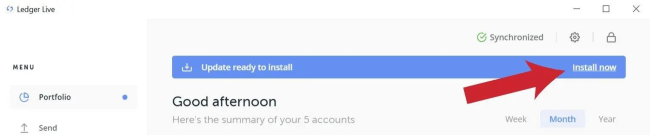
Prøv at opdatere Ledger firmware igen.
4. Prøv et andet USB-kabel
Selvom USB-kablet højst sandsynligt ikke vil være årsagen til dette problem, er det let at slukke for det og se om det hjælper.
Prøv at udskifte dit nuværende USB-kabel med et andet.

5. Skift USB-porte
Nogle brugere har rapporteret, at blot at skifte til en anden USB-port på deres computer har løst dette problem, og de var i stand til at gennemføre deres firmwareopdatering med succes.
Fortsæt med at prøve, indtil alle porte er blevet prøvet (da nogle porte kan være USB2, mens andre kan være USB3 osv.).

6. Sørg for, at dine USB-drivere er opdateret
Endnu en USB-løsning: Hvis du ikke har opdaterede USB-drivere, kan dette naturligvis medføre problemer.
Følg vejledningen nedenfor for at opdatere dine USB-drivere på din Mac eller Windows-enhed; det skal være omtrent ens for at opdatere Bluetooth-drivere til Ledger Nano X.
Sådan opdateres dine drivere på Mac:
- Klik på æbleikonet i øverste venstre hjørne af skærmen
- Vælg “Softwareopdatering”
- Hvis der er behov for opdateringer, spørger det dig, om du vil installere tilgængelige opdateringer
- Hvis ikke, fortæller det dig, at din software er opdateret
Sådan opdateres dine drivere på Windows:
- Brug søgning til at finde Enhedshåndtering
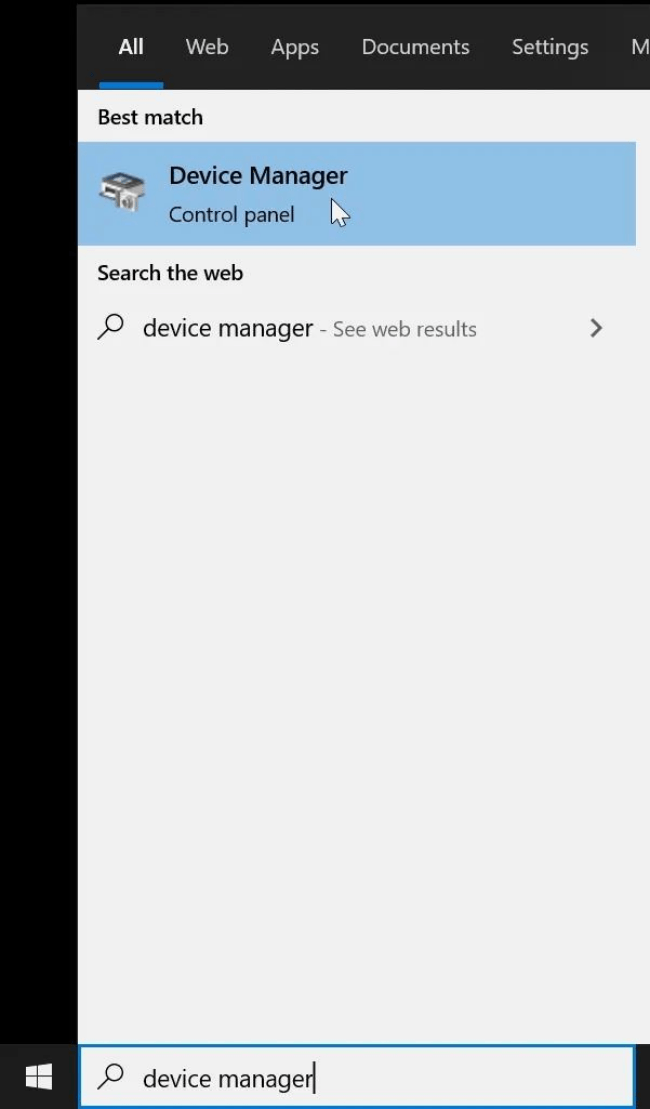
- Rul ned på listen, indtil du ser Universal Serial Bus Controllers
- Dobbeltklik på den for at få vist alle dine USB-porte
- Se efter nogen, der har et gult udråb ved siden af dem (som vist nedenfor), og højreklik på dem for at vælge “Opdater driversoftware”
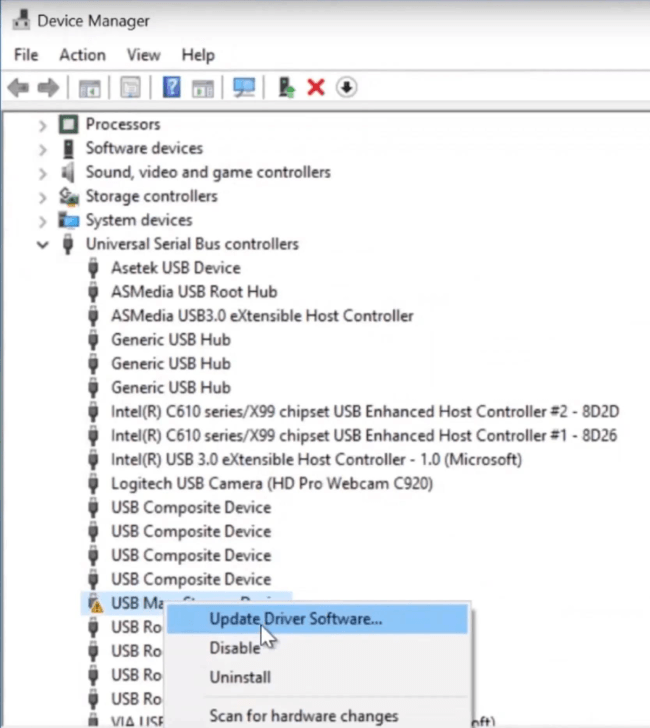
For mere information om opdatering af drivere på Windows-maskiner, tjek ud denne vejledning.
7. Vent
Til denne løsning er ideen, at Ledger-serverne er overbelastede med anmodninger.
Her er hvad du gør:
- Frakobl Ledger-enheden
- Kør gennem de normale opdateringsprocedurer
- Når hovedbogen beder dig om at trække stikket ud og sætte det i igen, skal du vente 10-15 minutter, før du trækker stikket ud
- Hvis dette mislykkes, skal du gentage disse trin flere gange, da vi har fået mange kunder til at rapportere, at denne metode fungerede efter mere end et forsøg
8. Genstart computeren
Det er en løsning så gammel som computere selv:
‘Har du prøvet at slukke for den og tænde den igen?’
9. Prøv alt ovenstående på en anden computer
Hvis ingen af disse løsninger fungerer, kan det være tid til at spørge dig selv, om den computer, du bruger, er problemet.
Den eneste måde at finde ud af med sikkerhed er dog at prøve alle ovenstående trin på en anden computer.
Konklusion
Vi håber, at denne vejledning har været nyttig til at løse dit firmwareproblem med din Ledger.
Der er et andet berømt firmwareproblem kaldet “MCU Firmware er ikke ægte”. Læs vores guide til, hvordan du løser dette problem hvis du støder på det i fremtiden.
Og … hvis disse firmwareproblemer freak dig, og du ikke har sikkerhedskopieret din Ledger endnu, foreslår vi, at du gør det ved at sætte dit genopretningsfrø på en Billfodl. Du kan købe en ved at klikke på knappen nedenfor.
Du kan også støtte vores arbejde ved at købe fremtidige Ledger-produkter via dette link.
Kontakt os, hvis du har andre problemer, eller hvis teamet hos Billfodl kan være til hjælp for dig ved at e-maile [email protected]
FAQ
Hvordan fungerer Ledger?
Ledger Nano S fungerer fungerer ligesom enhver hardware tegnebog. Først skal du tilslutte den til din computer, indstille den, og derefter vælge en PIN-kode for at beskytte enheden mod uønsket adgang. Derefter vil du modtage en 24-ords frøsætning, der er din private nøgle.
Kan du bruge Ledger Nano S på flere computere?
Ja, du kan installere Ledger Live-applikationen på flere enheder (computere, smartphones) under hensyntagen til, at du skal konfigurere dine konti og indstillinger på hver af disse enheder.
Hvordan ved jeg, om min Ledger Nano S er ægte?
Du skal sørge for, at din enhed ikke var forudkonfigureret med en PIN-kode, som du ikke selv valgte. Når du tænder den for første gang, skal enheden vise ‘Velkommen til Ledger Nano S’.
Hvad hvis Ledger går ud af drift?
Hvis Ledger går ud af drift, vil dine mønter stadig være sikre. Tegnebogen fungerer med eller uden, at Ledger stadig eksisterer.
Hvad sker der, hvis jeg mister min Ledger Nano X?
Hvis du mister din Ledger Nano X, er det intet at frygte (sandsynligvis). Da du konfigurerede din Nano X, fik du en sætning på 24 ord. Dette giver dig mulighed for at gendanne din tegnebog, hvis du nogensinde mister Nano X, eller hvis den ødelægges eller stjæles. Hvis nogen finder din Nano X, er det usandsynligt, at de kan få dine mønter, medmindre de er meget dygtige og har meget tid, før du flytter dine mønter til en ny tegnebog.

